TP-Link Archer C60 Postavke. Veza, internetske postavke i Wi-Fi mreža

- 1223
- 10
- Jacob Kassulke
TP-Link Archer C60 Postavke. Veza, internetske postavke i Wi-Fi mreža
Sljedeće upute za postavljanje usmjerivača, a danas ćemo konfigurirati TP-Link Archer C60 (AC1350). Već sam napravio pregled ovog modela, možete ga vidjeti na ovoj vezi. Tamo ćete pronaći karakteristike i možete ostaviti pregled o TP-Link Archeru C60.
Obično su sve upute za postavljanje usmjerivača duge i dosadne. Postoji puno različitih točaka i nijansi o kojima trebate razgovarati. Mnoge postavke i postavke T. D. Uostalom, svi imaju različite uređaje, pružatelje usluga, instalacije. Pokušat ću ovu uputu učiniti što jednostavnijom i kratkom. Zapravo, za normalan rad usmjerivača, samo trebate postaviti parametre za povezivanje s davateljem internetskih davatelja usluga, promijenite naziv Wi-Fi mreže i postavite lozinku na Wi-Fi.

TP-Link Archer C60 Postavljanje usmjerivača praktički se ne razlikuje od postavljanja drugih TP-Link usmjerivača. Novi modeli na kojima je instalirana već ažurirana upravljačka ploča. U svakom slučaju, algoritam radnji prilikom postavljanja usmjerivača uvijek će biti gotovo isti, bez obzira na proizvođača ili model.
Spojite TP-Link Archer C60 i idite na upravljačku ploču
Postoje dva načina za konfiguriranje usmjerivača:
- Povest će se s njim putem mrežnog kabela, koji je uključen. U ovom slučaju trebali biste imati laptop ili stacionarno računalo na kojem postoji mrežna kartica. Ovo je najbolji način. Ako je moguće, tada vam u vrijeme postavljanja savjetujem da spojite usmjerivač kabelom.
- Na Wi-Fi mreži. Na tvorničkim postavkama usmjerivač odmah distribuira Wi-Fi mrežu. Možemo se povezati s njim, otići na upravljačku ploču i postaviti potrebne postavke. Ova je metoda prikladna za one koji nemaju LAN priključak na prijenosnom računalu ili uopće nema računala. Možete konfigurirati i s telefona ili tableta. Pročitajte više o ovome što sam ovdje napisao https: // pomoć-wifi.Com/sovety-po-Nastrojke/Kak-Nastroit-fi-fi-router-s-plansheta -ili-telefona/. Da biste konfigurirali TP-Link Archer C60, možete koristiti markiranu aplikaciju za mobilne uređaje TP-Link Tether.
Po kabelu:
Dovoljno je povezati usmjerivač s računalom. Također, odmah povežite Internet s usmjerivačem s lukom Wan. Evo sheme veze.
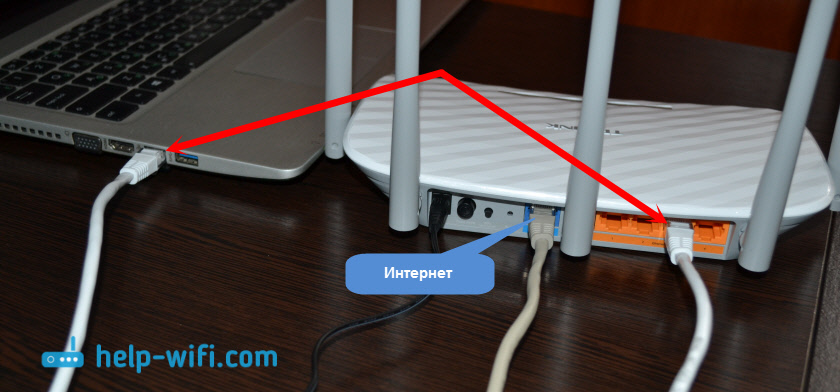
Wi-Fi:
U ovom je slučaju dovoljno uključiti snagu usmjerivača, povezati internet s njim i povezati svoj uređaj s Wi-Fi mrežom, koja će imati tvornički naziv.

Da biste se povezali s ovom mrežom, trebat će vam lozinka. Tvornička lozinka (pin), naziv wi-fi mreže (na frekvenciji 5GHz i 2.4GHz), MAC adresa, IP adresa usmjerivača i tvornički naziv korisnika i lozinke naznačeno s dna usmjerivača na naljepnici.
Pokazat ću postupak postavljanja s primjerom usmjerivača s tvorničkim postavkama. Prije nego što sam napisao ovaj članak, odbacio sam ih u tvornicu. Stoga, ako ste već pokušali konfigurirati usmjerivač, ili je podešen ranije, vaše se postavke mogu razlikovati. Ako je usmjerivač već pokušao konfigurirati, bolje je napraviti resetiranje postavki. Da biste to učinili, trebate stezati gumb za resetiranje 10 sekundi.
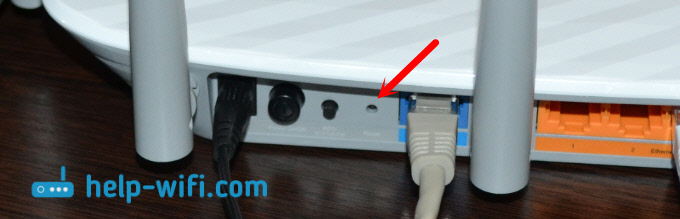
Usmjerivač će biti ponovno pokrenut, a postavke se vraćaju.
Da biste otišli na upravljačku ploču Archer C60, samo otvorite preglednik i idite na adresu http: // tplinkwifi.Neto (ili 192.168.0.1) i naznačite tvornički naziv korisnika i lozinke (administrator i administrator). Ako ih još niste promijenili.

Ako ste suočeni s nekim problemom i ne možete ulaziti u postavke usmjerivača, pogledajte rješenja iz ovog članka: https: // Help-wifi.Com/oshibki-i-polomki/chto-delath-ne-Zaxodit-v-Nastrojki-Routera-na-192-168-0-1 -LI-192-168-1-1/. I odvojene upute za ulaz na upravljačku ploču TP-Link usmjerivača.
Otvorit će se upravljačka ploča, a usmjerivač će nam odmah ponuditi da promijenimo tvornički naziv korisnika i lozinku za unos postavki. Preporučujem ovo da to učinite. Samo odredite novu prijavu (ostavio sam administrator) i dva puta novu lozinku.
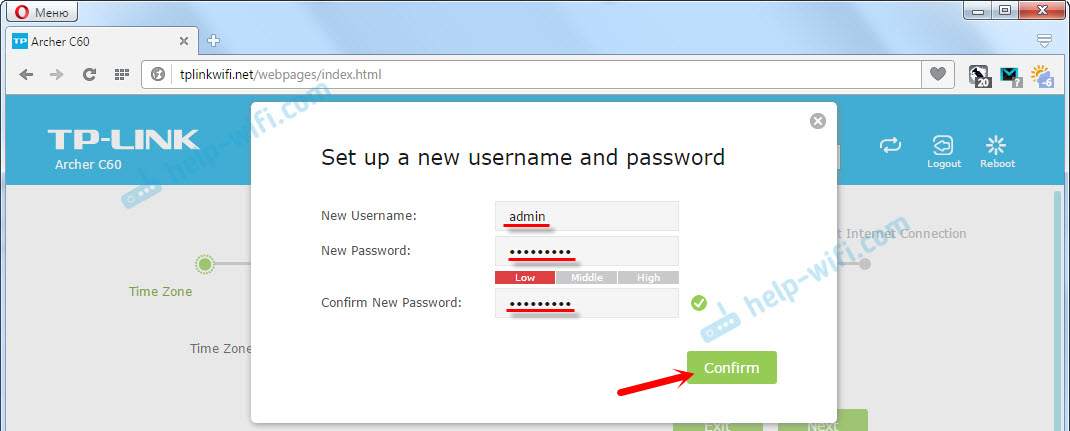
Sljedeći put kad unesete postavke, morat ćete navesti utvrđenu lozinku i korisničko ime. Ako ih zaboravite, morat ćete izbaciti postavke u tvornicu (o ovome sam napisao gore).
Majstor brze postavke odmah će se otvoriti. Cool stvar. Pomoću nje možete korak po korak po korak usmjerivač (odredite regiju, parametre internetske veze, postavke Wi-Fi mreže). Možete isprobati.
Ne znam kako ste, ali u nadmoćnosti su postavke bile samo na engleskom jeziku. Nije bilo moguće prebaciti jezik. Možda samo trebate ažurirati firmver. Ali nisam provjerio.
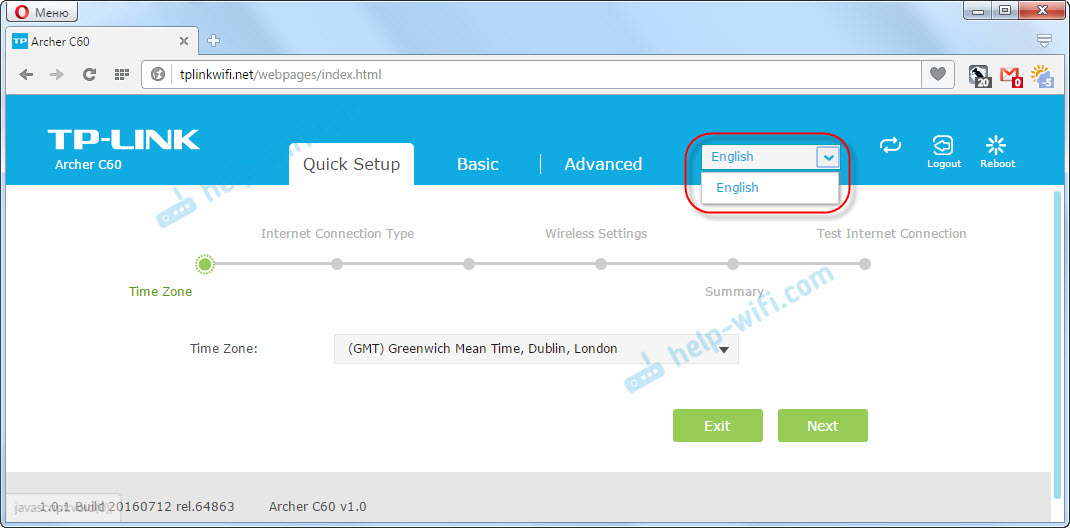
Pokazat ću kako postaviti potrebne parametre u različitim dijelovima postavki. Neću koristiti majstora za brzo postavljanje.
Internet
Važna točka. Dopustite da vas podsjetim da kabel vašeg internetskog davatelja usluga ili modem mora biti povezan Wan luka usmjerivača.
Ako ste prethodno pokrenuli internetsku vezu (veza s visokom brzinom) za povezivanje s internetom, sada to ne trebate. Usmjerivač će instalirati ovu vezu. To je važno.
Za povezivanje s Internetom, vaš davatelj koristi neku vrstu veze. To može biti: dinamički IP, pppoe, l2tp, pptp ili statički IP. Definitivno morate znati koju vrstu veze koristi vaš davatelj. Nijedan drugi način. Također, bilo bi lijepo odmah otkriti je li davatelj obvezujući na MAC adresi (ovo je rijetkost, ali događa se). Te se informacije mogu naći izravno od davatelja usluga ili u sporazumu o vezi.
Ako imate popularnu vrstu povezivanja dinamičkog IP -a (bez obvezivanja na MAC adresi), tada bi Internet trebao odmah zaraditi putem usmjerivača. Budući da su zadane postavke dinamični IP u postavkama playera. Možete odmah prijeći na postavke Wi-Fi mreže.
Ako Internet ne radi putem usmjerivača (bez pristupa Internetu ili ograničenom), tada morate postaviti parametre za povezivanje s davateljem usluga. Da biste to učinili, idite na karticu "Advanced" - "Network" - "Internet".
Tamo odabiremo našu vrstu veze i postavljamo potrebne parametre. Obično je ovo korisničko ime, lozinka i adresa poslužitelja. Na primjer, izabrao sam PPPOE.
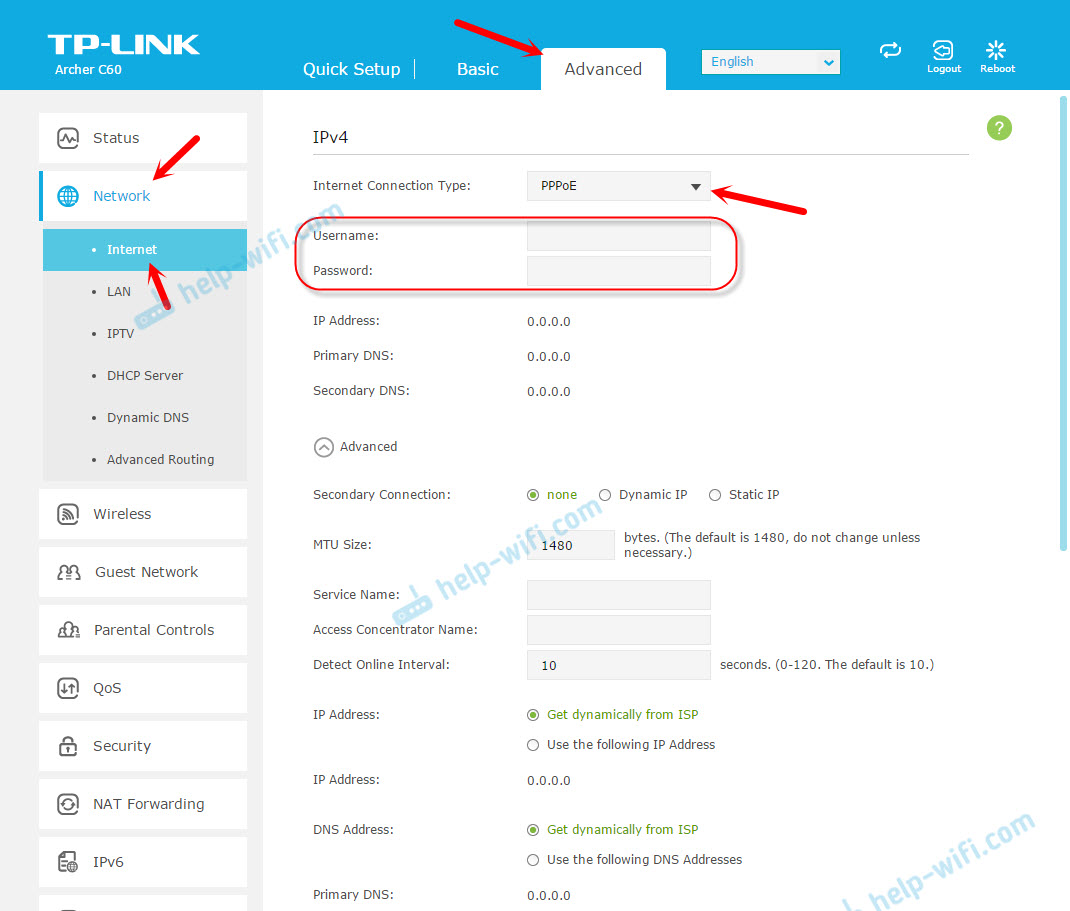
Nakon što su postavljeni svi parametri, kliknite gumb "Poveži". Ako se usmjerivač poveže s Internetom, tada zadržite postavke usmjerivača. Ako se ne poveže, provjerite postavke. Pojasnimo parametre kod davatelja usluga.
L2tp i pptp su podešeni na isti način. Samo tamo, pored naziva korisnika i lozinke, i dalje će biti potrebno navesti adresu poslužitelja (koju pružatelj također daje).
Naš je cilj da usmjerivač uspostavi vezu s davateljem usluga.
Postavljanje Wi-Fi mreže i lozinke na TP-Link Archer C60
Iz postavki mreže Wi-Fi, savjetujem vam da promijenite samo ime same mreže i naravno lozinku. Budući da imamo usmjerivač s dva opsega, postavke treba postaviti za obje mreže. Ili, ako je potrebno, možete isključiti jedan od raspona. Objasnit ću sada.
Budući da ne trebamo mijenjati neke posebne parametre, otvaramo osnovne postavke na kartici Basic - Wireless.
Tamo ćete vidjeti postavke dvije mreže: 2.4GHz bežična i 5GHz bežična mreža. Promijenite ime (SSID) i lozinku za svaki raspon. Lozinka bi trebala biti najmanje 8 znakova. Englesko pisma.
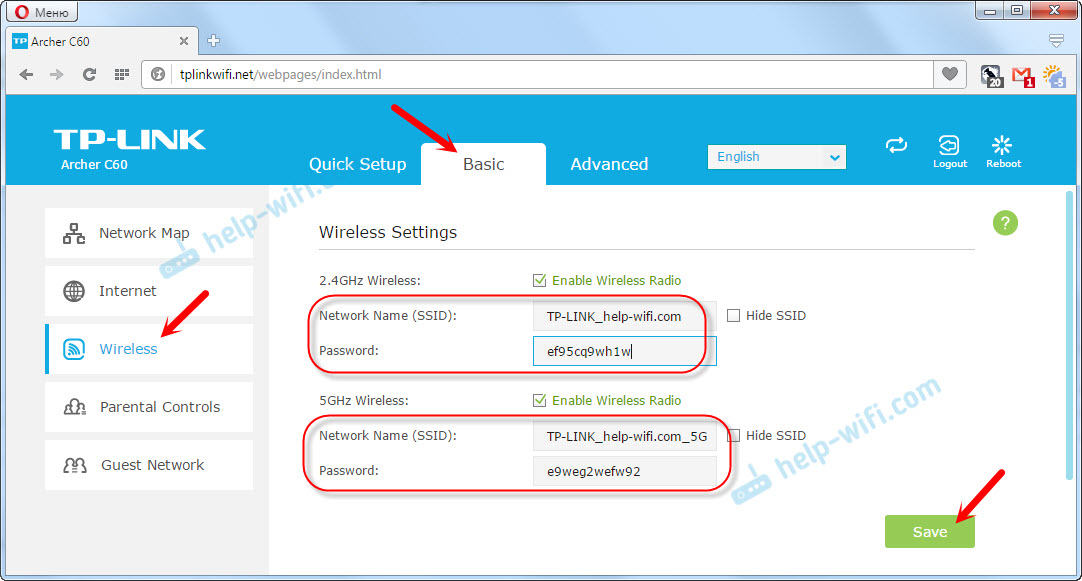
Ako, na primjer, u ovom trenutku vam ne treba mreža na frekvenciji od 5GHz (dobro, nemate uređaje koji ga podržavaju), tada ga možete onemogućiti. Samo uklanjanje krpelja "Omogući bežični radio" u blizini i očuvanje postavki.
Nakon spremanja postavke, morat ćete se ponovno povezati u mreži Wi-Fi. Označavajući novu lozinku koju smo upravo instalirali.
Ako zaboravite lozinku za Wi-Fi, uvijek je možete vidjeti u postavkama usmjerivača. Ili, koristite savjete iz članka: https: // pomoć-wifi.Com/reshenie-problem-i-sobok/kak-Uuznat-Svoj-parul-wi-fi-helli-chhto-delli-zabyli-parul.
IPTV postavljanje
Postavke IPTV -a postavljene su u odjeljku "Napredno" - "Network" - "IPTV".
Dovoljno je povezati prefiks na jedan od LAN priključaka usmjerivača Archer C60 i postaviti ovaj port ispod IPTV -a u postavke. U načinu mosta.
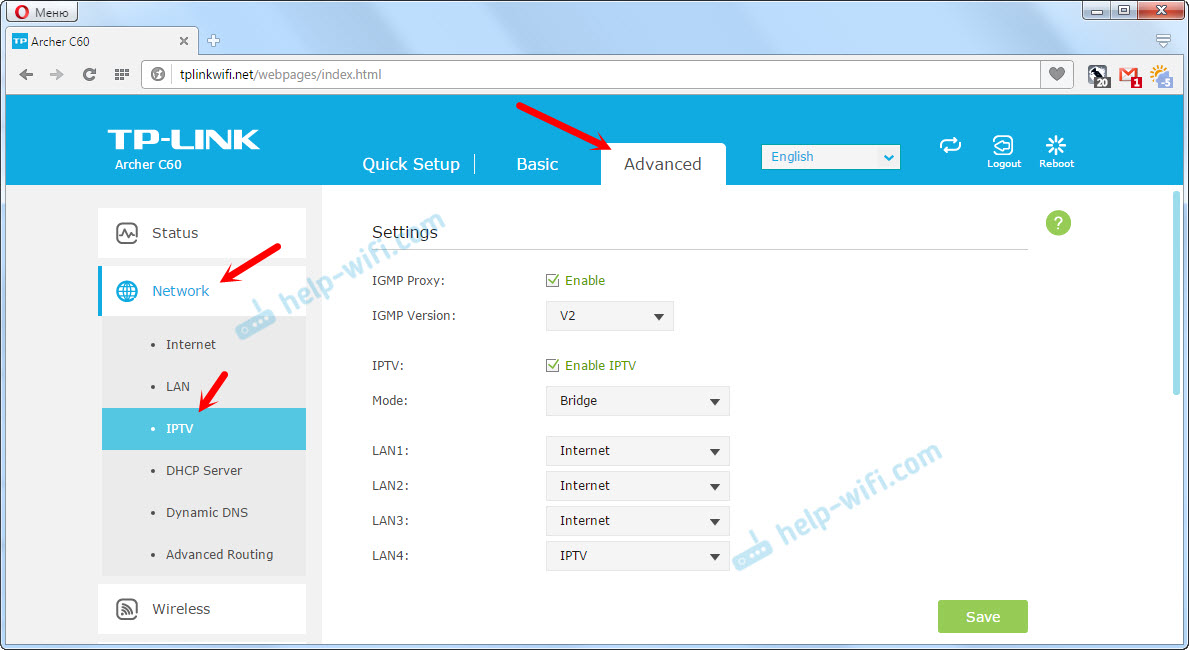
Mislim da s tim neće biti problema.
To je to, završili smo s postavljanjem TP-Link Archer C60 usmjerivač. Nadam se da ste uspjeli. Ako ste suočeni s nekim problemima, napravite resetiranje postavki i pokušajte ponovo konfigurirati. Provjerite postavke davatelja.
Postavite pitanja u komentarima i podijelite svoje iskustvo. Najbolje želje!
- « Nema internetske veze putem TP-Linka
- Mrežni adapter nema dopuštene IP postavke (Windows 10, 8, 7) »

